PCからAndroid ロックを解除する裏ワザ
著者 石原 侑人 最終更新日 2024-04-29 / カテゴリAndroidロック解除
Android スマホを使っている方ならほぼ皆さんロックをかけていると思います。他人に中身を見られたくないから、電子マネーを悪用されたくないから、もしも落としてしまったときのため...等理由は様々あれど画面 ロックをしておけば安心ですね。しかしAndroid ロックをしていたものの、解除方法が思い出せない...!なんて経験はありませんか?そんなときのためにAndroid スマホのロックをPCから解除する裏ワザを紹介します。
PCからAndroid ロックを解除する方法
AndroidスマホのロックをPCから解除する方法は3つあります。それぞれについて詳しく説明していきます。
- Googleデバイスを「探す」機能を使ってロックを解除する
- 専門的なAndroid解除ツールを使って、Android ロックを解除する
- aroma file managerを使って、Android 画面ロックを解除する
Googleデバイスを「探す」機能を使ってロックを解除する
まずこの方法を行うには以下6つの条件が揃っている必要があります。
電源がオンになっている
Google アカウントにログインしている
モバイルデータまたは Wi-Fi に接続している
Google Playでの表示がオンになっている
位置情報がオンになっている
「デバイスを探す」がオンになっている
これらがすべて揃っていればAndroid ロックの解除が可能です。
※紛失した端末で2段階認証プロセスを使用している場合は、バックアップ用電話番号またはバックアップ コードが必要です。
まず、android.com/find にアクセスして、Google アカウントにログインします。
紛失したスマートフォンに複数のユーザー プロファイルを設定している場合は、メイン プロファイルの Google アカウントでログインします。
その後左下の「デバイスの保護とデータ消去を設定」をクリックします。これでロックされたスマホがフォーマットされます。
※スマホが初期化されロックが解除されます。
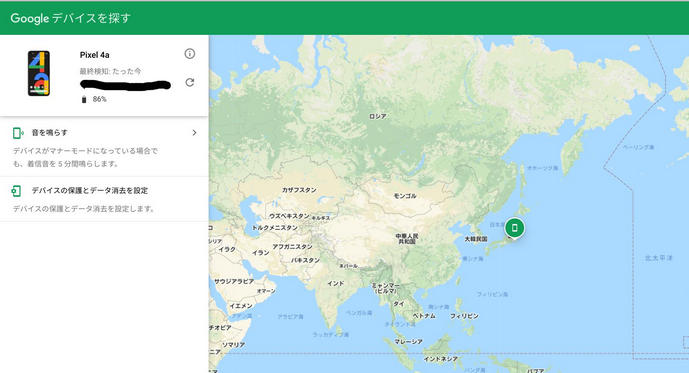
専門的なAndroid解除ツールを使って、Android ロックを解除する
2つ目の方法は4uKey for Androidというソフトを使います。4uKey for Androidは、Android端末向けのパスワードロック解除ツールとして、PINコード、パターンロック、指紋ID、顔認証を数分で完全消去することができます。
パソコンで4uKey for Androidを起動させ、「画面ロックを解除」機能を選択します。

お使いのAndroidをUSB ケーブルでコンピューターに接続し、「開始」をクリックします。

デバイスを画面の操作ガイドに従って、リカバリーモードに入ります。
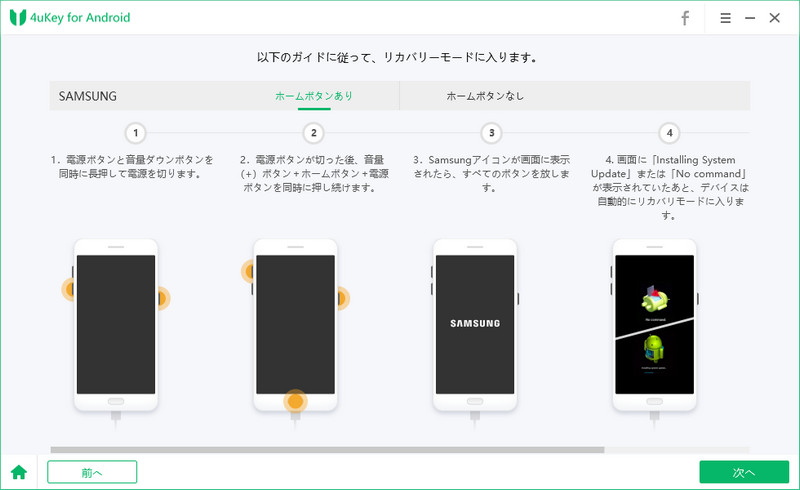
完了するとAndroid ロックが解除されます。
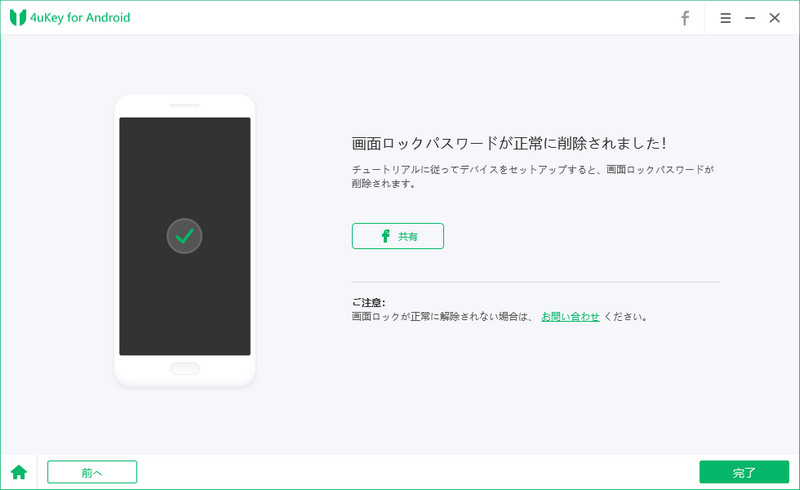
aroma file managerを使って、Android 画面ロックを解除する
3つ目は、aroma file managerを使用して、画面のパスワードを消去する方法です。「aroma file manager」は、ソフトウェアをインストールして操作するのではなく、「aroma」というファイルマネージャーをAndroid スマホに入れてロック解除を行います。
Google codeから「aroma file manager」のアプリケーションをダウンロードします。
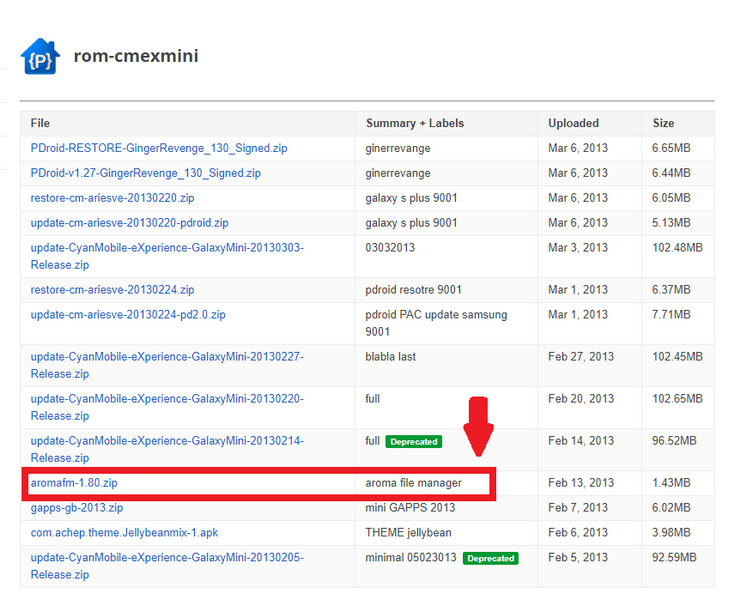
ダウンロードした後、「aroma」ファイルを解凍して、スマホにコピーへします。
スマホのリカバリーモードを有効にし、「Apply update from external strage」を選択してスマホを再起動します。
「設定」に移り「起動時にすべてのデバイスを自動マウントする」に移り、再び再起動します。
「aroma file manager」が表示されるので、関連するすべての項目を削除して再起動します。
これでスマホのロック解除が完了します。
Androidのロックを解除する前に注意すべき点
PCからAndroid パスワード解除するとスマホのデータが初期化され消えてしまう可能性があります。画面ロックを忘れないように、以下のことを注意してください。
注意1:Androidのパスワードを定期的に変更する
現在、Androidデバイスにはパスワード、指紋、パターン、その他のロックがあります。指紋を使ってロックを解除することが多いため、PIN パスワードやパターンロックを忘れがちです。従って、パスワードを忘れないように、定期的にパスワードを変更することをお勧めします。
注意2:定期的にAndroidのバックアップを取っておく
Android パスワードを忘れた場合でも、データを定期的にバックアップおよび管理していれば、デバイスのパスワードを削除した後でもデバイスのデータを復元できます。もしもデータが消えてしまったときのために定期的にスマホのバックアップを取っておくということが大切です。
まとめ
毎日使うスマホですがロックが解除できなくなってしまったということは誰にでもあることです。そんなときにはPCからAndroid ロックを解除することができます。特に指紋認証や顔認証など普段パスワード入力する機会が少ないと更に忘れてしまいやすくなります。そんなときは今回紹介したPCからロック解除する方法を参考にしてみてください。4uKey for Androidを使って、Android ロックを解除する方法をお勧めします。操作手順が分かりやすくて、初心者でも簡単に使えます。もし万が一、Android ロックが解除できなくなってしまったときはこの記事を参考にしてみてください。
関連記事: Androidパターンロックを強制解除する方法







